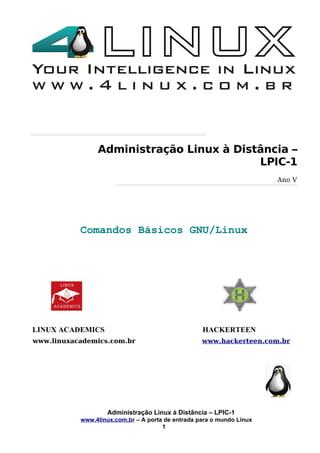
Linux Command Cheat Sheet
- 1. Administração Linux à Distância – LPIC-1 Ano V Comandos Básicos GNU/Linux LINUX ACADEMICS HACKERTEEN www.linuxacademics.com.br www.hackerteen.com.br Administração Linux à Distância – LPIC-1 www.4linux.com.br – A porta de entrada para o mundo Linux 1
- 5. Comandos Básicos GNU/Linux Apostila versão 1.0 “Na teoria, não há diferença entre teoria e prática. Mas, na prática, há.” - Jan L.A van de Snepscheut Os comandos GNU/Linux possuem algumas características particulares. Eles devem ser digitados em letras minúsculas, ou seja, são CASE- SENSITIVE. No mundo *NIX(Linux,Unix), o conceito de comandos é diferente do padrão MS-DOS. Um comando é qualquer arquivo executável, podendo ou não ser criado por você. É no shell que os comandos são executados. Ele é o responsável pela interação entre o usuário e o sistema operacional, pois ele é que interpreta os comandos e os traduz para uma linguagem simples e inteligível para kernel. pwd Indica em qual diretório me encontro Exemplo: $ pwd /home/leo cd Esse comando mudará a localização do usuário na árvore de diretórios. Para diminuir a digitação, o GNU/Linux aceita algumas abreviações, chamadas de rotas relativas: $ cd <caminho> Irá para o diretório que você especificicar, exemplo: $ cd /etc $ cd .. Irá para o diretório pai do diretório em que você está presente, exemplo: $ pwd /home/leo $ cd .. $ pwd /home Perceba que usei o comando pwd para verificar em que diretório eu me encontrava, depois usei o comando cd .. para ir ao diretório pai. *Diretório pai nada mais é que o diretório que dá origem a outro. Administração Linux à Distância – LPIC-1 www.4linux.com.br – A porta de entrada para o mundo Linux 5
- 6. $ cd ../../ Volta dois diretórios, exemplo: $ pwd /home/leo $ cd ../../ $ pwd / $ cd ~ Irá para o diretório home (pessoal) do usuário que o estiver executando. Exemplo: $ pwd / $ cd ~ $ pwd /home/leo Perceba que usei o comando pwd para me situar, depois usei o comando cd ~ para voltar ao meu diretório pessoal. $ cd Se for executado somente este comando sozinho, você irá para ao diretório home (equivalente ao ~) $ cd / Irá para o diretório raiz do sistema. ls O comando ls é usado para listagem de arquivos e diretórios. Quando usado sem qualquer parãmetro o diretório corrente será listado. $ ls -l Lista os arquivos ou diretório de uma forma bem detalhada (quem criou, data de criação, tamanho, dono e grupo a qual eles pertencem) Exemplo: $ ls -l drwxr-xr-x 15 leo 4linux 4096 2006-06-30 22:50 4linux/ Significado das colunas: d significa que o arquivo é um diretório rwxr-xr-x são as permissões do arquivo 15 é a quantidade de subdiretórios que existem no diretório 4linux/ 4096 é tamanho do arquivo 2006-06-30 é a data da última alteração 22:50 é o horário da última alteração 4linux/ é o nome do arquivo, que no caso é um diretório $ ls -lh Acrescentando o h, podemos ver o tamanho do arquivo mais próximo da unidade de medida correta. Administração Linux à Distância – LPIC-1 www.4linux.com.br – A porta de entrada para o mundo Linux 6
- 7. $ ls -a Esse comando mostra os arquivos que estão ocultos. Um arquivo para se tornar oculto deve ter um ponto antes do nome, exemplo: .4linux e só será visualizado com o parâmetro “-a” $ ls -i Esse comando além de listar o diretório, nos dá o inode do arquivo. Inode é a verdadeira identidade de um arquivo no GNU/Linux, é uma sequência de números como um RG. Esse comando é útil pois nos revela se um arquivo é um link simbólico ou hard link. $ ls -–color Esse comando lista os arquivos em forma de cores com a finalidade de diferenciar os tipos de arquivos. Cores: Azul: diretórios Azul ciano: atalhos (links simbólicos) Vermelho: arquivos compactados Magenta: arquivos de imagens (jpg,png,gif) Verde: arquivo executável (não precisamente binário, mas que tenha permissão de execução) Amarela: dipositivos do sistema (devices) Cinza: arquivos de textos ou desconhecidos $ ls -R Faz uma listagem recursiva do diretório, ou seja, mostra o conteúdo dos seus subdiretórios. $ ls -1 (número um) Faz a listagem em apenas uma coluna. $ ls -X Usa a extensão do arquivo para ordenação. $ dir O mesmo que ls $ vdir O mesmo que ls -l *Diretório corrente é o diretório que você entrou por último. $ tree Lista diretórios em formato de árvore. mkdir A função desse comando é criar diretórios. Administração Linux à Distância – LPIC-1 www.4linux.com.br – A porta de entrada para o mundo Linux 7
- 8. $ mkdir <diretório> $ mkdir -p <diretório>/<diretório>/<diretório>/<diretório> Cria cadeia de parentesco. Exemplo: $ mkdir -p avo/pai/filho/neto O diretório pai de neto é filho. O diretório pai de filho é pai. O diretório pai de pai é avo. Essa opção -p também serve para esconder saída de erro, por exemplo: Se eu tiver um diretório que já existe, mas eu não me lembro dele e vou criar o mesmo diretório, a mensagem de erro será suprimida. Veja: $ pwd /home/leo/gnu $ ls linux/ $ mkdir linux mkdir: não é possível criar o diretório `linux': Arquivo existe $ mkdir -p linux Não aparece mensagem de erro $ ls linux/ $ cd linux/ $ ls linus O interessante de se fazer isso é que não perdemos os arquivos que estavam nesse diretório antes de tentarmos criar ele novamente. Note que antes de eu criar novamente o diretório “linux” ele já existia e tinha um arquivo chamado “linus”. Com o comando -p “recriei” o diretório, mas não perdi seu conteúdo antigo. Na verdade, com a opção -p o mkdir não faz nada se um diretório existir, ou seja, mantém tudo como está. touch Cria um arquivo vazio e altera data de modificação ou criação de um arquivo qualquer. $ touch 4linux.txt $ touch -t YYYYMMDDhhmm 4linux.txt A opção -t altera a data do arquivo, observe que é na ordem descrescente, primeiro ano, depois mês, dia, hora e minuto. Exemplo: $ touch 4linux.txt $ ls -l -r8w-r--r-- 1 leo users 0 2006-07-12 21:00 4linux.txt $ touch -t 200607132100 4linux.txt $ ls -l -rw-r--r-- 1 leo users 0 2006-07-13 21:00 4linux.txt Mudei apenas o dia do mês. Administração Linux à Distância – LPIC-1 www.4linux.com.br – A porta de entrada para o mundo Linux 8
- 9. clear Limpa a tela. $ clear Trabalhando com entrada e saída de dados Esta parte é extremamente importante, pois se trabalha bastante com isso. Por default(padrão), a entrada do Shell é o teclado, a saída a tela, e os erros a tela também. Entrada de dados é representada por stdin; Saída de dados é representada por stdout; Saída de erros é representada por stderr; Mas isso pode ser mudado com o uso de caracteres de redirecionamento, veja abaixo: Para mudar saída padrão: > Redireciona a saída em um arquivo apagando o conteúdo anterior(se existir); >> Redireciona a saída no final de um arquivo, preservando-o; 2> Faz o mesmo que o > mas acrescenta os erros da saída; 2>> Faz o mesmo que o >> mas acrescenta os erros da saída; Para mudar entrada padrão: < Indica para o Shell que a entrada não será o teclado; << Serve para indicar o escopo de um programa (rótulo); Comandos auxiliares: | (pipe, pronuncia-se paipe) Serve para canalizar saída de dado para outro comando; tee Serve para canalizar saída de dado para um arquivo; & Substitui o 2>> Atenção: Para seguir os exemplos abaixo, abra um shell e crie um diretório chamado "shell" sem seu home e nele acrescente os arquivos script1,script2,script3. Exemplo 1 (>,>>,2>>): Observação: O diretório papel/ inexiste. $ ls shell/ papel/ > log_ls.txt O comando ls listará os diretórios shell/ e papel/ e redirecioná a saída para o arquivo log_ls.txt. Durante a execução do comando, será exibida a seguinte mensagem: "/usr/bin/ls: papel/: Arquivo ou diretório não encontrado" (Saída de erro), como usamos o ">" ao invés de "2>" (para erro), o que ficou no arquivo foi só a saída certa. Administração Linux à Distância – LPIC-1 www.4linux.com.br – A porta de entrada para o mundo Linux 9
- 10. Para ver o conteúdo do log_ls.txt (a saída de erro não apareceu nele), faça: $ cat log_ls.txt Para acrescentar a saída com erros, mude o comando para: $ ls papel/ 2>> log_ls.txt Exemplo 2 (pipe e tee): $ ls shell/ | sort | tee listagem.txt Este comando lista o conteúdo do diretório "shell" canalizando sua saída para o comando "sort", que ordena os arquivos por ordem alfabética, canalizando sua saída para o comando "tee" que canaliza toda a saída para o arquivo "listagem.txt". cat Esse comando serve para visualizar e concatenar arquivos. $ cat 4linux.txt Your Intelligence in Linux $ cat HackerTeen.txt Profissionalizando jovens para o bem $ cat 4linux.txt HackerTeen.txt > Ensino.txt $ cat Ensino.txt Your Intelligence in Linux Profissionalizando jovens para o bem O que fizemos aqui foi jogar o conteúdo dos arquivos 4linux.txt e HackertTeen.txt para o arquivo Ensino.txt tac É o inverso de cat. Exibe na tela do fim para o começo. $ tac <arquivo> mv Esse comando tem duas funções, a primeira é mover arquivos, a segunda é modificar o nome de um arquivo. $ ls paises argentina/ brasil/ $ cd argentina/ $ ls buenosaires/ saopaulo/ <- Opa, essa cidade é no brasil $ mv saopaulo/ /paises/brasil/ $ ls /paises/brasil/ saopaulo Administração Linux à Distância – LPIC-1 www.4linux.com.br – A porta de entrada para o mundo Linux 10
- 11. Agora, vamos corrigir essa palavra, pois o nome dessa cidade tem acento: $ mv saopaulo sãopaulo $ ls /paises/brasil sãopaulo rm Sua função é remover um arquivo ou diretório. $ rm -rf <diretório> Remove o diretório recursivamente de modo forçado. $ rm -i <arquivo> Essa opção pede confirmação ao usuário na hora de excluir o arquivo. $ rm -v <arquivo> Ativa o modo verbose, ele fala tudo o que vai sendo removido. rmdir Esse comando remove diretórios vazios. $ rmdir <diretório> $ rmdir -p <diretório-pai><diretório-desejado> Remove o diretório desejado e seu diretório pai. Obs: Só será possível remover o diretório-pai se você estive fora do mesmo, ou seja, você deve estar em outro diretório que não seja o que você vai remover. file Esse comando diz que tipo é o arquivo. $ file arquivo Exemplo: $ file imagem imagem: JPEG image data, JFIF standard 1.01 echo Escreve uma mensagem na tela. $ echo “Mensagem que eu quero jogar na tela” Exemplo: $ echo “Seja bem vindo” > /etc/issue Administração Linux à Distância – LPIC-1 www.4linux.com.br – A porta de entrada para o mundo Linux 11
- 12. head Mostra as 10 primeiras linhas de um arquivo (cabeçalho). $ head <arquivo> $ head -n X <arquivo> Mostra o número X de linhas iniciais de um arquivo. Exemplo: $ head -n 3 <arquivo> nl Exibe o arquivo com linhas numeradas. $ nl <arquivo> wc É um contador de palavras, letras, caracteres. $ wc -l <arquivo> Conta linhas. $ wc -w <arquivo> Conta palavras. $ wc -c <arquivo> Conta os bytes do arquivo. tail Mostra a quantidade de linhas determinadas de forma decrescente. $ tail <arquivo> $ tail -n 3 <arquivo> Mostrará as 3 últimas linhas do arquivo. $ tail -F <arquivo_de_log> Excelente para monitoração de logs em tempo real. Exemplo: $ tail -F /var/log/messages sort Sua função é ordenar o arquivo na forma crescente. $ sort <arquivo> Administração Linux à Distância – LPIC-1 www.4linux.com.br – A porta de entrada para o mundo Linux 12
- 13. $ sort -r <arquivo> Faz o inverso, ou seja, na forma descrescente. df Exibe a quantidade de disco vazio. $ df <arquivo/diretório/partição> $ df -h <arquivo/diretório/partição> Aproxima para a unidade de medida mais próxima, mais legível para o ser humano. $ df -k <arquivo/diretório/partição> Mostra em kilobytes. $ df -m <arquivo/diretório/partição> Mostra em megabytes. du Exibe a quantidade de disco usado. $ du <arquivo/diretório/partição> $ du -h <arquivo/diretório/partição> Aproxima para a unidade de medida mais próxima, mais legível para o ser humano. $ du -b <arquivo/diretório/partição> Mostra em bytes. $ du -k <arquivo/diretório/partição> Mostra em kilobytes. $ du -m <arquivo/diretório/partição> Mostra em megabytes. $ du -l <arquivo/diretório/partição> Mostra a quantidade de links que arquivo/diretório/partição tem. $ du -s <arquivo/diretório/partição> Modo silencioso, ou seja, não mostra subdiretórios. date Exibe data e hora ou os altera. Exemplo: $ date Qui Jul 13 10:05:04 BRT 2006 Alterando data e hora: Administração Linux à Distância – LPIC-1 www.4linux.com.br – A porta de entrada para o mundo Linux 13
- 14. # date MMDDhhmmYYYYY MM mês DD dia hh hora mm minuto YYYY ano Opções Função %a Abrevia o nome do dia da semana %A Mostra o nome da semana por extenso %b Abrevia o nome do dia do mês %B Mostra o nome do mês por extenso %c Mostra o nome do dia e mês abreviados %d Mostra o mês em formato numérico %D Mostra a da no formato mmddyy %y Mostra os 2 últimos dígitos do ano %Y Mostra os 4 dígitos do ano %x Mostra data no formato DD-MM-YYYY Exemplo: # date +%x 14-07-2006 hwclock Permite visualizar data/hora do relógio do hardware. # hwclock clock Permite visualizar data/hora do relógio do hardware. # clock time Exibe a quantidade de tempo que um comando qualquer leva para realizar sua tarefa. $ time <comando> Exemplo: $ time ls real 0m0.133s user 0m0.000s sys 0m0.008s Administração Linux à Distância – LPIC-1 www.4linux.com.br – A porta de entrada para o mundo Linux 14
- 15. timeconfig Define o fuso horário para o sistema. # timeconfig setclock Sua função é ajustar o relógio do hardware a partir do horário do sistema. # setclock uptime Exibe a quantidade de tempo desde a última reinicialização do sistema. $ uptime exit Fecha uma sessão de login. $ exit su Troca de usuários. $ su (sem nada, vira root) $ su <usuário> reboot / init 6 / telinit 6 Reinicia a máquina. # reboot # init 6 # telinit 6 shutdown Desliga ou reinicia a máquina. # shutdown <opções> <hora> <mensagem> # shutdown -h <tempo> ou <horário> (em minutos) Exemplos: # shutdown -h now Desliga a máquina imediatamente. # shutdown 09:00 A manutenção do servidor será iniciada às 09:00 # shutdown -h 30 Desliga a máquina após meia-hora. Administração Linux à Distância – LPIC-1 www.4linux.com.br – A porta de entrada para o mundo Linux 15
- 16. # shutdown -r now Reinicia a máquina imediatamente. # shutdown –r 30 Reinicia a máquina após meia-hora. # shutdown -c <Mensagem de aviso> Cancela o desligamento. Dica: Você pode permitir que usuários comuns desligem a máquina. Para isso faça: 1º passo: Crie um arquivo chamado shutdown.allow em /etc/ # vi /etc/shutdown.allow 2º passo: Coloque nesse arquivo o nome dos usuários que terão o poder de desligar a máquina usuariox usuarioy 3º passo: Editar o arquivo /etc/inittab, a linha que se refere ao shutdown deve ficar assim: ca::ctrlaltdel:/sbin/shutdown -a -h now A opção -a faz o /etc/inittab buscar informações no /etc/shutdown.allow. Para o usuário normal desligar o sistema, basta esse digitar CTRL+ALT+DEL. Atenção, esse comando só vai funcionar se tiver um usuário do shutdown.allow ou root logado. É comum você testar com um usuário normal que não tenha permissão para desligar a máquina em shutdown.allow e a máquina desligar assim mesmo. Isso acontece pois há algum usuário que tem essa permissão logado na máquina. init 0 ou telinit 0 ou halt Desliga a máquina. # init 0 # telinit 0 # halt uname Mostra detalhes do sistema, como kernel, arquitetutura da máquina, nome do sistema etc. $ uname -a Mostra tudo. Administração Linux à Distância – LPIC-1 www.4linux.com.br – A porta de entrada para o mundo Linux 16
- 17. $ uname -r Mostra versão do kernel. $ uname -m Mostra a arquitetura da máquina. $ uname -n Mostra o hostname. $ uname -p Mostra o tipo do processador $ uname -v Mostra a data da versão do kernel. $ uname -o Mostra o nome do sistema operacional. $ uname -s Mostra o nome do kernel. arch Mostra a arquitetura da máquina. $ arch whoami Informa que usuário sou. $ whoami w Visualizar quem está logado no sistema, mostrando o que está sendo feito, o tempo de uso do processador etc. $ w who Exibe quem está logado, em qual TTY, e a data e hora que logaram. last Fornece uma listagem dos últimos usuários que estiveram logados no sistema. history Mostra os últimos 1000 comandos executados em modo texto. $ history dmesg Administração Linux à Distância – LPIC-1 www.4linux.com.br – A porta de entrada para o mundo Linux 17
- 18. Mostra as mensagens do kernel. # dmesg Melhore a visualização: # dmesg | more whereis Localiza o binário, o código-fonte e o manual. $ whereis <comando> $ whereis -b <comando> Localiza somente o binário. $ whereis -m <comando> Localiza somente os manuais. $ whereis -s <comando> Localiza somente o código-fonte. Exemplo: $ whereis ls ls: /bin/ls /usr/bin/ls /usr/man/man1/ls.1.gz /usr/share/man/man1/ls.1.gz locale Exibe informações sobre a localidade que está configurada no sistema. Exemplo: $ locale LANG=pt_BR LC_CTYPE="pt_BR" LC_NUMERIC="pt_BR" LC_TIME="pt_BR" LC_COLLATE="pt_BR" LC_MONETARY="pt_BR" LC_MESSAGES="pt_BR" LC_PAPER="pt_BR" LC_NAME="pt_BR" LC_ADDRESS="pt_BR" LC_TELEPHONE="pt_BR" LC_MEASUREMENT="pt_BR" LC_IDENTIFICATION="pt_BR" LC_ALL=pt_BR locate/slocate Busca uma palavra numa base de dados que é sempre atualizada com o comando updatedb. É considerado mais fácil e rápido que o find. $ locate <palavra> Exemplo: Administração Linux à Distância – LPIC-1 www.4linux.com.br – A porta de entrada para o mundo Linux 18
- 19. Se quero procurar no sistema um arquivo que tenha a palavra “copy”, faço isso: $ locate copy /usr/lib/python2.4/copy.py /mnt/windows/WINDOWS/system32/diskcopy.dll /usr/bin/mcopy updatedb Atualiza base de dados do comando locate/slocate. # updatedb which Informa o caminho de um arquivo executável. $ which ls /usr/bin/ls find Procura arquivos ou diretórios. $ find <diretório> <expressão> Exemplos: $ find /etc -name lilo.conf A busca vai ser feita no diretório raiz “/”, buscando o arquivo “lilo.conf” $ find /usr/local -name "*.html" -type f -print Este exemplo busca em /usr/local todos os arquivos com extensão html e os mostra na tela. $ find /usr/local -name "*.html" -type f -exec chmod 644 {} ; Este exemplo busca em /usr/local todos os arquivos com extensão html e os mostra na tela, além de mudar suas permissões. grep Realiza uma filtragem de uma saída de comando, ou de uma string em um arquivo texto Opções: -i => filtra uma string, independente do fato de ser maiúscula ou minúscula -v => filtra tudo da saída ou arquivo, menos a string solicitada Exemplos: $ grep -i gnu /etc/issue => Serão filtradas todas as ocorrências da palavra gnu no arquivo (maiúscula ou minúscula) Administração Linux à Distância – LPIC-1 www.4linux.com.br – A porta de entrada para o mundo Linux 19
- 20. $ ls /etc | grep ^in => Filtra no diretório /etc tudo o que começar com a sílaba in (o ^ indica a partir de onde começar) pgrep Busca o PID de um programa em execução através do nome. $ pgrep <programa> Exemplo: $ pgrep firefox 7079 more Faz paginação, para paginar use <ENTER>. $ more <arquivo texto> less Faz paginação, mas permite o uso das setas para movimentação. $ less <arquivo texto> free Fornece dados sobre o usuário da memória. $ free Exemplo: $ free total used free shared buffers cached Mem: 244700 236752 7948 0 7996 83068 -/+ buffers/cache: 145688 99012 Swap: 506008 120484 385524 alias Cria um atalho para um comando. $ alias <comando_original>=”nome_desejado” Exemplo: $ alias listar=”ls” cut Sua função é extrair campos de arquivos. $ cut -c<caracteres> <arquivo> Exemplos: $ cat agenda.txt Carol Maria 333-3333 Katia Maria 444-4444 Administração Linux à Distância – LPIC-1 www.4linux.com.br – A porta de entrada para o mundo Linux 20
- 21. Paula Pereira 555-555 $ cat agenda.txt | cut -c-5 Carol Katia Paula $ cat agenda.txt | cut -f1 -d " " Carol Katia Paula $ cat /etc/passwd root:x:0:0::/root:/bin/bash $ cat /etc/passwd | cut -f1 -d : root pr Quebra arquivos dentro de múltiplas páginas de saída, tipicamente usado para impressão. $ pr <arquivo> Exemplo: $ pr -l 50 arquivo.txt | more Fixa um máximo de 50 linhas por página. tr Sua função é transcrever uma cadeia de caracteres. $ tr <antes> <depois> Exemplos: $ cat teste.txt 4linux $ cat teste.txt | tr [a-z] [A-Z] 4LINUX $ cat teste.txt 4linux $ cat teste.txt | tr 4 ' ' linux Observação: Como a saída padrão é a tela, o arquivo continuará como antes. Para mudar isso é só mudar a saída padrão: $ cat teste.txt | tr 4 ' ' | tee teste.txt wget Realiza download via linha de comando. $ wget <URL> Exemplo: $ wget -c ftp://ftp.linux.ncsu.edu/pub/fedora/linux/core/5/i386/iso/FC-5- i386-disc4.iso Administração Linux à Distância – LPIC-1 www.4linux.com.br – A porta de entrada para o mundo Linux 21
- 22. A opção -c permite para o download com CTRL+C e depois continuar de onde parou. lpq Exibe a fila de impressão. $ lpq hp is ready and printing Rank Owner Job File(s) Total Size active leo 69 leo.txt 10146816 bytes lprm Exclui um arquivo da fila de impressão. $ lprm <Job> Exemplo: $ lprm 69 $ lpq hp is ready no entries lpr Imprime. $ lpr <arquivo.txt> od Conversão de letras ou números. $ od -x <arquivo com números> Converte para hexadecimal. $ od -o <arquivo com números> Converte para octal. reset Usado especialmente para quando nosso terminal fica bagunçado. Exemplo: $ cat /bin/ls Com esse comando, nosso terminal vai ficar completamente bagunçado e com letras estranhas, para limpar isso basta digitar: $ reset cmp Compara dois arquivos. $ cmp <arquivo1> <arquivo2> Administração Linux à Distância – LPIC-1 www.4linux.com.br – A porta de entrada para o mundo Linux 22
- 23. fmt Reformata parágrafos em arquivos de textos corrigindo margem. $ fmt <arquivo.txt> ln Sua função é criar links. O link é um mecanismo que faz referência a outro arquivo ou diretório em outra localização. Fazendo uma analogia com Windows seria um atalho. $ ln <opções> <origem> <link> Existe dois tipos de links. São eles: Link simbólico (symlinks) O link simbólico cria um arquivo especial no disco (do tipo link) que tem como conteúdo o caminho para chegar até o arquivo alvo (isto pode ser verificado pelo tamanho do arquivo do link). Criando link simbólico: $ ln -s <origem> <link> Exemplo: # ln -s /dev/ttyS1 /dev/modem Cria o link /dev/modem para o arquivo /dev/ttyS1 Hard link O hardlink faz referência ao mesmo inode do arquivo original, desta forma ele será perfeitamente idêntico, inclusive nas permissões de acesso, ao arquivo original. É utilizado para dar nomes diferentes a um mesmo arquivo. Hard links não são tão comuns quanto links simbólicos, mas podem ser úteis quando se deseja ter a segurança de que se o arquivo original for apagado, o link continue sendo acessível. *Um inode é um identificador (endereço físico) único que um arquivo recebe. As limitações dos hard links são: 1) O arquivo e o hard link que aponta pra ele devem obrigatoriamente estar localizados no mesmo sistema de arquivos já que o hard link aponta para um endereço físico (inode) e não se pode garantir que estes endereços sejam únicos em tipos diferentes de sistemas de arquivos. 2) A outra limitação é que um hard link não pode apontar para um diretório Criando hard link: $ ln <origem> <link> Observações: • Se for usado o comando rm com um link, somente o link será removido. • Se for usado o comando cp com um link, o arquivo original será copiado ao invés do link. Administração Linux à Distância – LPIC-1 www.4linux.com.br – A porta de entrada para o mundo Linux 23
- 24. • Se for usado o comando mv com um link, a modificação será feita no link. • Se for usado um comando de visualização (como o cat), o arquivo original será visualizado. Ao contrário dos links simbólicos, não é possível fazer um hardlink para um diretório ou fazer referência a arquivos que estejam em partições diferentes. Dica de como descobrir se um link é hard: $ ls -di dvd /mnt/dvd 480057 dvd@ 1272591 /mnt/dvd/ A opção -i do ls mostra o inode, nesse caso é um link simbólico pois os inodes são diferentes. Vamos criar um arquivo vazio e depois um hard link: $ touch arquivo_original $ ln arquivo_original arquivo_link $ ls -i arquivo* 481340 arquivo_cópia 481340 arquivo_original Veja que o inode é o mesmo. $ ls -l arquivo* -rw-r--r-- 2 leo users 0 2006-07-16 19:20 arquivo_cópia -rw-r--r-- 2 leo users 0 2006-07-16 19:20 arquivo_original Note que o primeiro caracter que se refere ao link “arquivo_cópia” não está o acusando como link. Se fosse um link simbólico, veja: $ ls -l arquivo* lrwxrwxrwx 1 leo users 0 2006-07-16 19:20 arquivo_cópia -> arquivo_original O l indica um link simbólico. startx Sua função é iniciar o X-Windows (interface gráfica) do Linux; $ startx diff Compara o conteúdo de dois arquivos e lista quaisquer diferenças. Exemplo: $ diff arquivo1 arquivo2 > diferenças Compara o arquivo1 e arquivo2 e joga a saída (as diferenças) para o arquivo diferenças. Administração Linux à Distância – LPIC-1 www.4linux.com.br – A porta de entrada para o mundo Linux 24
- 25. join Sua função é unir registros de dois arquivos de texto. $ join <opções> <arquivoX> <arquivoY> Exemplo: $ cat estado 001:Estado:São Paulo 002:Estado:Goiás 003:Estado:Rio de Janeiro $ cat capital 001:Capital:São Paulo 002:Capital:Goiânia 003:Capital:Rio de Janeiro $ join -t: -o 1.1 1.2 1.3 2.1 2.2 2.3 estado capital 001:Estado:São Paulo:001:Capital:São Paulo 002:Estado:Goiás:002:Capital:Goiânia 003:Estado:Rio de Janeiro:003:Capital:Rio de Janeiro A opção -t indica o separador de campos, que no nosso caso é “:”. A opção -o monta o registro de acordo com a ordem X.Y Onde X indica o primeiro arquivo, e Y o segundo indica o campo. Uni os campos 1, 2 e 3 dos arquivos estado e capital. man Exibe manual. $ man <comando> Exemplo: $ man ls apropos Exibe todas as páginas do manual de um certa string. Exemplo: $ apropos passwd passwd (1) - change user password passwd (5) - password file * Não coloquei toda a saída, mas é um grande leque de opções. Daí é só usar: $ man 1 passwd (explica o comando) $ man 5 passwd (explica sobre o arquivo /etc/passwd) Administração Linux à Distância – LPIC-1 www.4linux.com.br – A porta de entrada para o mundo Linux 25
- 26. whatis Exibe as seções do man para um comando. Exemplo: $ whatis passwd passwd (1) - change user password passwd (5) - password file passwd [ssl_passwd] (1) - compute password hashes makewhatis Atualiza a base de dados do comando whatis. # makewhatis --help Exibe as opções rápidas de um comando. Exemplo: $ ls --help uniq Sua função é trabalhar com registros duplicados. Exemplo: $ cat texto.txt Brasil Brasil Argentina EUA $ uniq texto.txt Brasil Argentina EUA paste Faz o inverso do comando cut, ou seja, enquanto o cut separa pedaços, o paste os uni. Exemplo: $ cat /etc/passwd root:x:0:0::/root:/bin/bash leo:x:1000:100:,,,:/home/leo:/bin/bash $ cat /etc/passwd | cut -f1 -d: > /tmp/logins $ cat /etc/passwd | cut -f3 -d: > /tmp/uid $ paste /tmp/logins /tmp/uid root 0 leo 1000 Administração Linux à Distância – LPIC-1 www.4linux.com.br – A porta de entrada para o mundo Linux 26
- 27. rev Inverte a sequência de letras em um arquivo. Exemplo: $ cat texto.txt Brasil Brasil Argentina EUA $ rev texto.txt lisarB lisarB anitnegrA AUE sed O SED é um editor de textos não interativo.. Vem do inglês "Stream EDitor", ou seja, editor de fluxos (de texto). A característica principal do SED é poder editar arquivos automaticamente. Então sempre que você precisar fazer alterações sistemáticas em vários arquivos, o SED é uma solução eficaz. Por exemplo, você tem um diretório cheio de relatórios de vendas, e descobriu que por um erro na geração, todas as datas saíram erradas, com o ano de 1999 onde era para ser 2000. Num editor de textos normal, você tem que abrir os relatórios um por um e alterar o ano em todas as ocorrências. Certo, isso não é tão complexo se o editor de textos possuir uma ferramenta de procura e troca, também chamado de substituição. Mas então suponhamos que o erro da data não seja o ano, e sim o formato, tendo saído como mm/dd/aaaa quando deveria ser dd/mm/aaaa. Aqui não é uma substituição e sim uma troca de lugares, e uma ferramenta simples de procura e troca não poderá ajudar. Esse é um caso típico onde o SED mostra seu poder: alterações complexas em vários arquivos. Utilizando o SED, a solução para este problema (que veremos adiante) é até simples, bastando definir uma série de regras de procura e troca, e o programa se encarregará de executá-las e arrumar os relatórios. O SED não é uma linguagem de programação completa, pois não possui variáveis, funções matemáticas, interação com o sistema operacional, entre outras limitações. Mas bem, ele é um manipulador de texto e não uma linguagem de uso geral. Sintaxe: $ sed expressão regular <arquivo> Exemplo: $ cat sistemas ATENCAO, LEIA O TEXTO COM CUIDADO APRENDA SED Ele é usado muito em Linux APROVEITE!!! Administração Linux à Distância – LPIC-1 www.4linux.com.br – A porta de entrada para o mundo Linux 27
- 28. $ sed 's/Linux/Unix <- ACHEI!!!!/' sistemas ATENCAO, LEIA O TEXTO COM CUIDADO APRENDA SED Ele é usado muito em Unix <- ACHEI!!!! APROVEITE!!! Substitui a palavra Linux por Unix <- ACHEI!!!! info Muitos programas GNU são documentados através de arquivos info ao invés de páginas de manual. Estes arquivos incluem informação detalhada sobre o programa, opções e exemplos de uso e estão disponíveis através do comando info $ info <comando/programa> Exemplo: $ info ls split O comando split é usado para dividir um arquivo em pedaços menores, muito útil quando se tem dois disquetes e um arquivo de 2 Mb. Exemplo: split --lines=50 arquivo.txt Isso irá gerar X arquivos com 50 linhas cada. split --bytes=1048576 backup.tar.gz Que irá gerar X arquivos com 1 Mb cada. Onde: 1048576=1024*1024*1 Ou seja, 1Mb corresponde a 1048576 bytes. type Mostra o caminho completo do comando. $ type shutdown shutdown is /usr/bin/shutdown expand Converte tabs em espaços. unexpand Converte espaços em espaços. Administração Linux à Distância – LPIC-1 www.4linux.com.br – A porta de entrada para o mundo Linux 28
- 29. Bibliografia Guia Foca Linux: http://focalinux.cipsga.org.br/ Apostila da IBM LPI certification, autor Daniel Robbins. Programação Shell Linux 3ª edição, autor Julio Cezar Neves. http://aurelio.net/sed/sed-HOWTO/sed-HOWTO-2.html#ss2.1 http://www.debian.org/doc/index.pt.html http://vivaolinux.com.br/dicas/verDica.php?codigo=17 Man Pages. Administração Linux à Distância – LPIC-1 www.4linux.com.br – A porta de entrada para o mundo Linux 29
